Cómo deshabilitar el controlador del dispositivo en Windows 10
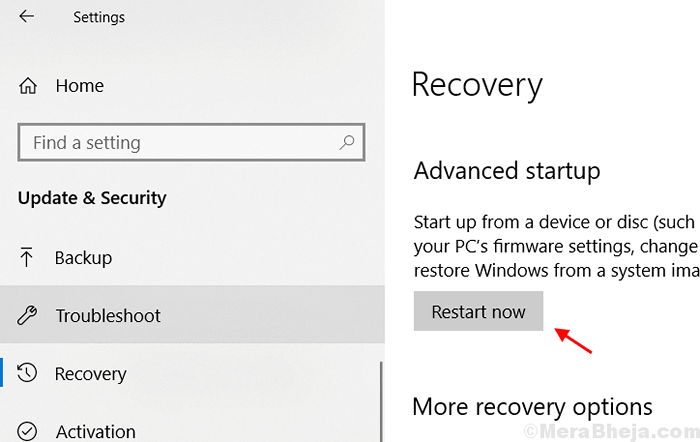
- 931
- 76
- Berta Solano
Aquí hay un tutorial paso a paso rápido para deshabilitar la sesión del controlador del dispositivo en su computadora Windows 10. Sólo tienes que seguir los pasos que se indican a continuación.
Solución 1 - Desactivar a través de la configuración
1. Haga clic en Comenzar Botón.
2. Haga clic en el icono en forma de engranaje para abrir Ajustes.
3. Haga clic en Actualización y seguridad
4. Ahora, haga clic en Recuperación.
5. Ahora, debajo Inicio avanzado , Simplemente haga clic en Reanudar ahora.
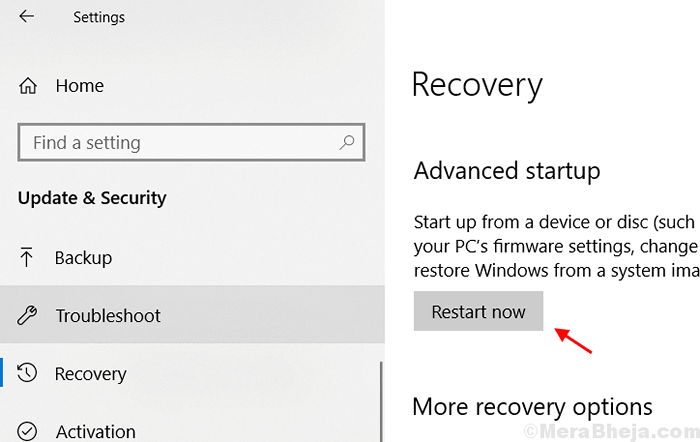
6. Ahora, haga clic en Resolución de problemas.
7. Haga clic en Opciones avanzadas.
8. Haga clic en Opciones de inicio.
9. Haga clic en Reanudar.
10. En el menú que solo viene frente a usted, solo presione 7 de tu teclado a Desactivar el controlador del controlador de dispositivos en Windows 10
Solución 2 - Deshabilitar a través del símbolo del sistema
1. Buscar CMD en la búsqueda de la barra de tareas.
2. Haga clic derecho en el icono del símbolo del sistema y ejecute como administrador.
3. Ahora, ejecute el comando que se proporciona a continuación para deshabilitar el controlador del dispositivo.
Bcdedit /set NointegrityChecks en
- « El servicio de columna de impresión Fix no se mantendrá iniciado en Windows 11/10
- Arregle Windows 10 No se puede ir al modo de suspensión »

